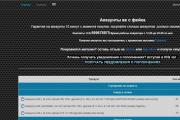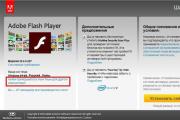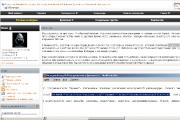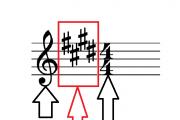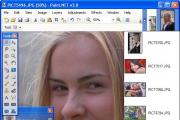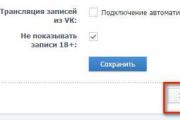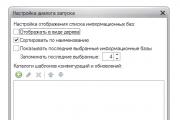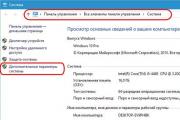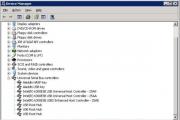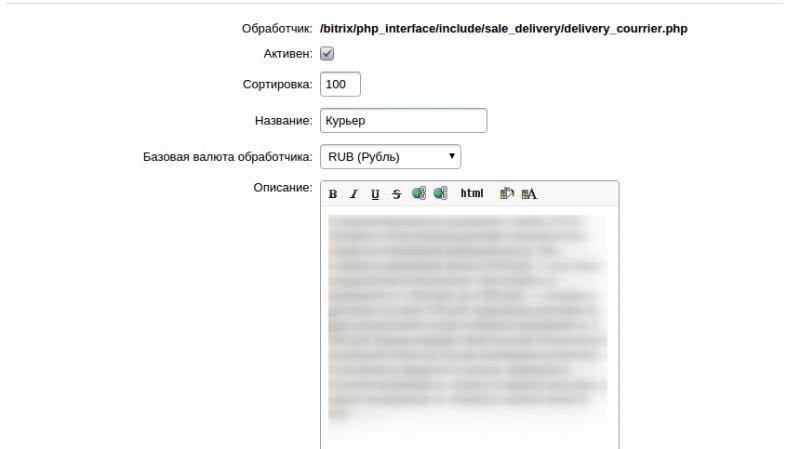1с бухгалтерия windows 7 x64. В открывшемся окне «Свойства системы » переходим на вкладку «Дополнительно » и заходим в «Параметры » быстродействия
Установка 1С:Предприятие 7.7 на x64 битную Windows сопряжена с некоторыми трудностями. Дело в том, что установить 1С через обычный установщик не получится, даже если запускать программу в режиме совместимости. Но в нашей жизни нет ничего невозможного. Поэтому ниже приведена пошаговая инструкция по установке 1С:Предприятие на x64 битную Windows, в моем случае это Windows 10.
Установка в Windows х32
Сначала необходимо установить необходимую платформу 1С:Предприятие в любую другую 32-x (x86) битную систему Windows изменив путь установки по умолчанию на «C:\Program Files (x86)\1Cv77 \ » (для того чтобы работали все ярлыки). Затем необходимо скопировать в 64-х битную систему файлы:
Директорию «1Cv77 » из пути
«C:\Program Files (x86)\ » 32-х разрядной системы в
«C:\Program Files (x86)\ » 64-х разрядной системы.
Директорию «1C Предприятие 7.7 » из пути
«C:\Documents and Settings\All Users\Главное меню\Программы »
в 32-х разрядной системе в
«C:\ProgramData\Microsoft\Windows\Start Menu\Programs »
64-х разрядной системы
(пути могут различаться, в зависимости от используемых версий Windows).
Скопировать из пути
«C:\WINDOWS\system32\ » 32-х разрядной системы в
«C:\Windows\SysWOW64\ » 64-х разрядной операционной системы.
Отключение DEP для процесса 1cv7.exe (для серверных ОС)
Далее надо исключить процесс 1cv7.exe из проверки DEP, для этого заходим в свойства системы («Пуск
» - «Панель управления
» - «Система и безопасность
» - «Система
») и выбираем «Дополнительные параметры системы
» .

В открывшемся окне «Свойства системы
» переходим на вкладку «Дополнительно
» и заходим в «Параметры
» быстродействия. 
Далее переходим на вкладку «Предотвращение выполнения данных
» , нажимаем кнопку «Добавить
» и выбираем файл «C:\Program Files (x86)\1Cv77\BIN\1cv7s.exe
» , который мы скопировали в шаге 1. 
Установка драйверов защиты
Теперь необходимо установить драйвера защиты. 1С:Предприятие использует аппаратно-программную систему защиты HASP от Aladdin Knowledge Systems Ltd . Для запуска всех модулей защиты необходимо:

«Порядок сортировки, установленный для базы данных, отличается от системного!» если такая ошибка имеет место быть при запуске «1С:Предприятие».
Запуск 1С:Предприятие
Все, на этом установка платформы 1С:Предприятие закончена. Для запуска можно воспользоваться ярлыком, находящимся по пути «Пуск » - «Все программы » - «1С Предприятие 7.7 » - «1С Предприятие » . Также можно добавить ярлык для запуска 1С на рабочий стол для всех пользователей, скопировав его в «C:\Users\Public\Desktop » (пути могут различаться, в зависимости от используемых версий Windows). Дальнейшая работа с системой 1С аналогична работе в 32-х битной Windows.
Наверное многие сталкивались с проблемой установки 1С:Предприятие 7.7 на 64-битные системы. Однако эта проблема может быть решена. Для ее решения вам понадобится компьютер с установленной 32 бит ОС.
Итак, устанавливаем 1С на компьютер с 32-битной ОС (если планируется использовать 1С на сервере выбираем: "Установка на сервер - Административная"). Затем идем в C:/Program Files и копируем папку с программой 1Сv77 (скажем, на флеш накопитель), после чего вставляем флеш в компьютер под управлением интересующей нас системы Vista x64, Windows 7 x64 или Server 2008 x64 и копируем папку с программой 1Сv77 в каталог C:/Program Files (x86). Открываем папку 1Сv77/BIN ищем файл 1cv7.exe и создаем для него ярлык на рабочем столе.
Устанавливать менеджер лицензий желательно как службу, если установить как прогамму, то иногда во время автозапуска могут наблюдаться вылеты, и менеджер лицензий придется запускать вручную.
Теперь заходим в свойства соданного ранее на рабочем столе ярлыка для 1С и прописываем запуск от имени администратора.
Очень часто при запуске возникает ошибка: "1С multi-user обнаружена ошибка, приложение будет закрыто" А виноват в этом DEP.
Открываем "Свойства системы - Дополнительные параметры системы", в пункте "Быстродействие" нажимаем кнопку "Параметры" - перходим на вкладку "Предотвращение выполнения данных". Либо ставим жирную точку "Включить DEP только для программ и служб Windows", либо добавляем программу 1С (файл 1cv7.exe) к исключениям.
После этого 1С предприятие прекрасно работает. При установке на сервер придется повторить для каждого юзера настройку для запуска от имени администратора и то что касается настройки DEP.
При появлении ошибки: "Сортировка базы данных отличается от системной" Нужно открыть базу в конфигураторе. Далее "Администрирование - Кодовая страница таблиц ИБ" и изменить на + текущая системная установка. При запросе пересортировать базу данных, ответить "Да".
Есть один нюанс в проблеме с кодовой страницей - одновременная работа с одной базой данных с компьютеров под управлением Windows XP и Windows Vista (Windows 7) невозможна! При подключении к базе либо на Vista, либо на ХР будет выдаваться сообщение об ошибке - сортировка базы данных отличается от системной. Несмотря на то, что это можно обойти, просто запретив вообще сортировку базы, но этого делать не советую, в случае аварийного завершения работы 1С, этот способ может привести к непредсказуемым результатам, вплоть до полной потери данных, содержащихся в базе.
Установка 1С:Предприятие 7.7 на x64 битную Windows сопряжена с некоторыми трудностями. Дело в том, что установить 1С через обычный установщик не получится, даже если запускать программу в режиме совместимости. Но в нашей жизни нет ничего невозможного. Поэтому ниже приведена пошаговая инструкция по установке 1С:Предприятие на x64 битную Windows, в моем случае это Windows 10.
Установка в Windows х32
Сначала необходимо установить необходимую платформу 1С:Предприятие в любую другую 32-x (x86) битную систему Windows изменив путь установки по умолчанию на «C:\Program Files (x86)\1Cv77 \ » (для того чтобы работали все ярлыки). Затем необходимо скопировать в 64-х битную систему файлы:
Директорию «1Cv77 » из пути
«C:\Program Files (x86)\ » 32-х разрядной системы в
«C:\Program Files (x86)\ » 64-х разрядной системы.
Директорию «1C Предприятие 7.7 » из пути
«C:\Documents and Settings\All Users\Главное меню\Программы »
в 32-х разрядной системе в
«C:\ProgramData\Microsoft\Windows\Start Menu\Programs »
64-х разрядной системы
(пути могут различаться, в зависимости от используемых версий Windows).
Скопировать файл из пути
«C:\WINDOWS\system32\ » 32-х разрядной системы в
«C:\Windows\SysWOW64\ » 64-х разрядной операционной системы.
Отключение DEP для процесса 1cv7.exe (для серверных ОС)
Далее надо исключить процесс 1cv7.exe из проверки DEP, для этого заходим в свойства системы («Пуск
» - «Панель управления
» - «Система и безопасность
» - «Система
») и выбираем «Дополнительные параметры системы
» .

В открывшемся окне «Свойства системы
» переходим на вкладку «Дополнительно
» и заходим в «Параметры
» быстродействия. 
Далее переходим на вкладку «Предотвращение выполнения данных
» , нажимаем кнопку «Добавить
» и выбираем файл «C:\Program Files (x86)\1Cv77\BIN\1cv7s.exe
» , который мы скопировали в шаге 1. 
Установка драйверов защиты
Теперь необходимо установить драйвера защиты. 1С:Предприятие использует аппаратно-программную систему защиты HASP от Aladdin Knowledge Systems Ltd . Для запуска всех модулей защиты необходимо:

Исправляем ошибку «Порядок сортировки, установленный для базы данных, отличается от системного!» если такая ошибка имеет место быть при запуске «1С:Предприятие».
Запуск 1С:Предприятие
Все, на этом установка платформы 1С:Предприятие закончена. Для запуска можно воспользоваться ярлыком, находящимся по пути «Пуск » - «Все программы » - «1С Предприятие 7.7 » - «1С Предприятие » . Также можно добавить ярлык для запуска 1С на рабочий стол для всех пользователей, скопировав его в «C:\Users\Public\Desktop » (пути могут различаться, в зависимости от используемых версий Windows). Дальнейшая работа с системой 1С аналогична работе в 32-х битной Windows.
1. Установка в windows х32
64-х разрядной системы


3. Установка драйверов защиты

5. Запуск 1С:Предприятие

tavalik.ru
1С:Предприятие 7.7 на windows x64
Известно, что платформа 1С:Предприятие 7.7 имеет проблемы совместимости с 64-разрядными системами семейства windows (XP, Vista, 7, Server 2003, Server 2008). Что делать, если необходимо все-таки запустить этот программный продукт на 64-разрядной операционной системе? Далее мы рассмотрим решение этого вопроса. Суть проблемы кроется в сильно устаревшей архитектуре платформы 1С:Предприятие 7.7 (пора уже закопать!). С мыслью произвести установку на 64-разрядную операционную систему с помощью setup.exe нужно сразу расстаться. Работать не будет.Делать следует так:Шаг 1. Установить платформу 1С:Предприятие 7.7 правильно(т.е. в соответствии со всеми книжками и и инструкциями) на 32-х разрядную операционную систему. Лучше если это будет не серверная операционная система (чтобы раньше времени не воевать с возможными проблемами).
Шаг 2. Скопировать папку C:\Program Files\1cv77\BIN с 32-разрядной системы в папку C:\Program Files (x86)\1Cv77\BIN 64-разрядной системы. Сделать соответствующие ярлыки на файл 1cv7.exe (или 1cv7s.exe) на рабочий стол пользователя.
Шаг 3. (Шаг для серверных операционных систем windows) Добавить исключение в DEP. Для этого откроем Панель управления –> Система –> Вкладка Дополнительно
 Щелкаем на кнопку Параметры. Открывается окно Параметры быстродействия. Открыть вкладку Предотвращения выполнения даннных.
Щелкаем на кнопку Параметры. Открывается окно Параметры быстродействия. Открыть вкладку Предотвращения выполнения даннных. При первом открытии список будет пуст. Следует нажать кнопку Добавить и выбрать файлы 1cv7.exe (или 1cv7s.exe). После этого можно принять изменения.Отключать DEP (выбирать вариант Включить DEP для основных программ и служб windows) не стоит. О назначении DEP можно прочитать в сноске ниже. Data Execution Prevention (DEP) (англ. Предотвращение выполнения данных) - функция безопасности, встроенная в семейство операционных систем windows, которая не позволяет приложению исполнять код из области памяти, помеченной как «только для данных». Она позволит предотвратить некоторые атаки, которые, например, сохраняют код в такой области с помощью переполнения буфера. DEP работает в двух режимах: аппаратном, для процессоров, которые могут помечать страницы как «не для исполнения кода», и программном, для остальных процессоров. Эта функция впервые появилась во втором пакете обновлений для windows XP. Шаг 4. Установить драйверы для ключа HASP. Найти драйверы для ключа HASP для 64-разрядной версии windows возможно на сайте компании Aladdin. Следует использовать следующие драйверы:Шаг 5. Победить оставшиеся проблемы в случае использования windows Vista/7 и windows Server 2008/2008 R2. О том, что нужно сделать вы можете прочитать в моем посте Работаем в 1С:Предприятие 7.7 на windows Vista и windows 7.
При первом открытии список будет пуст. Следует нажать кнопку Добавить и выбрать файлы 1cv7.exe (или 1cv7s.exe). После этого можно принять изменения.Отключать DEP (выбирать вариант Включить DEP для основных программ и служб windows) не стоит. О назначении DEP можно прочитать в сноске ниже. Data Execution Prevention (DEP) (англ. Предотвращение выполнения данных) - функция безопасности, встроенная в семейство операционных систем windows, которая не позволяет приложению исполнять код из области памяти, помеченной как «только для данных». Она позволит предотвратить некоторые атаки, которые, например, сохраняют код в такой области с помощью переполнения буфера. DEP работает в двух режимах: аппаратном, для процессоров, которые могут помечать страницы как «не для исполнения кода», и программном, для остальных процессоров. Эта функция впервые появилась во втором пакете обновлений для windows XP. Шаг 4. Установить драйверы для ключа HASP. Найти драйверы для ключа HASP для 64-разрядной версии windows возможно на сайте компании Aladdin. Следует использовать следующие драйверы:Шаг 5. Победить оставшиеся проблемы в случае использования windows Vista/7 и windows Server 2008/2008 R2. О том, что нужно сделать вы можете прочитать в моем посте Работаем в 1С:Предприятие 7.7 на windows Vista и windows 7. ВНИМАНИЕ! НЕСКОЛЬКО ОСОБЕННОСТЕЙ!
После публикации этого поста, столкнулся с неприятной особенностью. Мне в руки (почти одновременно) попало два ноутбука с установленной операционной системой windows 7 x64. Оказалось, что однопользовательская версия 1С:Предприятие 7.7 (в моем случае конфигурация была – Бухгалтерский Учет) НЕ РАБОТАЕТ на 64-разрядной операционной системе. Что б я не делал, ключ защиты не сдавался и старался не обнаруживаться. Увы, программная платформа 1С:Предприятие 7.7 стара и такие вот проблемы исправлены никогда уже не будут.
Однако, в ходе эксперимента, удалось установить, что в случае использования многопользовательской лицензии, работа на компьютере с установленной windows 7 x64 в 1С:Предприятие 7.7 возможна и все написанное выше совершенно справедливо. Желательно, выбирать в качестве места для размещения ключа защиты компьютер с 32-разрядной операционной системой.
Описанный случай, может стать серьезной проблемой для системных администраторов при переходе на новое оборудование. Я склоняюсь к тому, что в каждом отдельном случае нужно просто протестировать тот или иной вариант работы.
blog.vekovshinin.ru
Установка типовой конфигурации системы 1С:Предприятие 7.7 в windows x64
При попытке установить типовую конфигурацию системы «1С:Предприятие» 7.7 в 64-разрядных операционных системах вместо необходимых каталогов с информационными базами увидим ошибку:
В данной статье рассмотрим алгоритм установки типовых конфигураций «1С:Предприятие» 7.7 в windows x64 с помощью простенькой программки stix_w32.exe.
Итак, имеется дистрибутив типовой конфигурации, по традиции расположенный в нескольких каталогах DISK1, DISK2 и т. д. соответствующих 3,5-дюймовым дискетам, на которых в свое время распространялись продукты фирмы 1С.

Для извлечения данных из этого архива необходимо запустить файл setup.exe из первого каталога DISK1. Однако в 64-разрядных операционных системах windows данной действие закончится сообщением об ошибке, связанной с несовместимостью данного файла и используемой версии windows.

На помощь нам придет простенькая утилита stix_w32.exe, а также bat-файл для запуска этой программы. Для установки конфигурации необходимо скачать данный архив и извлечь все его содержимое в каталог с папками DISK1, DiSK2 и т. д.
Внимание! Путь к конечному каталогу с файлами должен быть без пробелов и не содержать кириллицу. Например, С:\Distr_1C\R770348.

После чего просто запускаем bat-файл extract_1c.cmd который выполнит установку данной типовой конфигурации в текущий каталог в папки unp и unp_demo, где
- каталог unp - соответствует каталогу с новой (чистой) конфигурацией;
- каталог unp_demo - содержит конфигурацию с внесенными первоначальными данными и проведенными типовыми операциями. Служит для обучения и демонстрации возможностей системы.

tavalik.ru
Установка новой конфигурации 1С:Предприятие 7.7 в windows x64
При попытке установить любую типовую конфигурацию системы «1С:Предприятие» 7.7 в 64-разрядных операционных системах вместо необходимых каталогов с информационными базами увидим ошибку, например windows 7 напишет следующее:
«Версия этого файла несовместима с используемой версией windows. С помощью сведений о системе определите необходимую версию программы (32- или 64-разрядную) и обратитесь к издателю программного обеспечения.»
А в windows 8 увидим вот эту картинку:

В данной статье рассмотрим алгоритм установки типовых конфигураций «1С:Предприятие» 7.7 в windows x64 с помощью простенькой программки, скачайте ее по ссылке с бесплатного файлобменника.
У нас имеется дистрибутив типовой конфигурации, по традиции расположенный в нескольких каталогах DISK1, DISK2 и т. д. Так до сих пор распространяются все продукты 1С версии 7.7. Записываем все в отдельный каталог и туда же разворачиваем содержимое архива, скаченный по ссылке выше.
После чего просто запускаем bat-файл extract_1c.cmd который выполнит установку данной типовой конфигурации в текущий каталог в папки baza и baza_demo, где
- каталог baza- соответствует каталогу с новой (чистой) конфигурацией;
- каталог baza_demo- содержит конфигурацию с внесенными первоначальными данными и проведенными типовыми операциями. Служит для обучения и демонстрации возможностей системы.
 Если все сделали верно, увидите примерно тоже, что на картинке. Удачной работы.
Если все сделали верно, увидите примерно тоже, что на картинке. Удачной работы.
p.s. Это мой первый пост на тему 1С:Предприятие 7.7 и он не будет последним, т.к. я считаю, что рано списывать со счетов эту версию программы. Обслуживание ее самой 1С пока не прекращено, а значит во многих ситуациях ей можно и нужно пользоваться, т.к. это на самом деле простой и удобный продукт.
mifodiy.com
Установка системы 1С:Предприятие 7.7 в windows x64
Установка платформы 1С:Предприятие 7.7 на 64-х битную операционную систему сопряжена с некоторыми трудностями. Дело в том, что установить 1С через обычный установщик не получится, даже если запускать программу в режиме совместимости. Но нет ничего невозможного. Ниже приведена пошаговая инструкция по установке 1С:Предприятие в 64-х битную windows, в моем случае это windows Server 2008 R2.
1. Установка в windows х32
Сначала необходимо установить необходимую платформу 1С:Предприятие в любую другую 32-х битную систему windows изменив путь установки по умолчанию на «C:\Program Files (x86)\1Cv77 \» (для того чтобы работали все ярлыки). Подробно, об установке 1С я писал здесь. Затем необходимо скопировать в 64-х битную систему файлы:
- Директорию «1Cv77» из пути «C:\Program Files (x86)\» 32-х разрядной системы в «C:\Program Files (x86)\» 64-х разрядной системы.
- Директорию «1C Предприятие 7.7» из пути «C:\Documents and Settings\All Users\Главное меню\Программы» в 32-х разрядной системе в
«C:\ProgramData\Microsoft\windows\Start Menu\Programs»
64-х разрядной системы
(пути могут различаться, в зависимости от используемых версий windows).
- Скопировать файл ntvdm.exe из пути «C:\WINDOWS\system32\» 32-х разрядной системы в «C:\windows\SysWOW64\» 64-х разрядной операционной системы.
2. Отключение DEP для процесса 1cv7.exe (для серверных ОС)
Далее надо исключить процесс 1cv7.exe из проверки DEP, для этого заходим в свойства системы («Пуск» - «Панель управления» - «Система и безопасность» - «Система») и выбираем «Дополнительные параметры системы» .
В открывшемся окне «Свойства системы» переходим на вкладку «Дополнительно» и заходим в «Параметры» быстродействия.


3. Установка драйверов защиты
Теперь необходимо установить драйвера защиты. 1С:Предприятие использует аппаратно-программную систему защиты HASP от Aladdin Knowledge Systems Ltd. Для запуска всех модулей защиты необходимо:

4. Изменение порядка сортировки ИБ
Исправляем ошибку «Порядок сортировки, установленный для базы данных, отличается от системного!» если такая ошибка имеет место быть при запуске «1С:Предприятие».
5. Запуск 1С:Предприятие
Все, на этом установка платформы 1С:Предприятие закончена. Для запуска можно воспользоваться ярлыком, находящимся по пути «Пуск» - «Все программы» - «1С Предприятие 7.7» - «1С Предприятие» . Также можно добавить ярлык для запуска 1С на рабочий стол для всех пользователей, скопировав его в «C:\Users\Public\Desktop» (пути могут различаться, в зависимости от используемых версий windows). Дальнейшая работа с системой 1С аналогична работе в 32-х битной windows. Подробнее об этом читайте здесь.